Aitame sind igal sammul
Sissejuhatus Askly'sse
Registreeru kasutajaks
1. Ava link ja loo kasutaja: https://chat.askly.me/register (võtab 1 minuti, Askly genereerib scripti, mis läheb lehele)
2. Kutsu tiim Askly tarkvara kasutama, vali oma vestlusakna disain, lisa FB ja IG sõnumid Askly'sse. Kõik see võtab vaid mõne minuti.
Lisa Askly oma lehele
Ava Seaded > Seadistamine > Personaalne Script
Ava "Kuidas seadistada" juhend oma veebilehe platvormi kohta, et vaadata, kuhu see on vaja lehele kleepida. Või vajuta "Saada arendajale", et arendaja saaks selle lisada lehe <head> alasse lähtekoodis.
Kui kood on lisatud, ilmub Askly vestlusakna ikoon veebilehele ja lehe külastajad saavad kirjutada vestlusaknasse. Ning saad vastata neile mugavalt Askly kaudu.
Kui jääd hätta, ära muretse. Kirjuta meie vestlusaknasse ja me juhendame Sind.
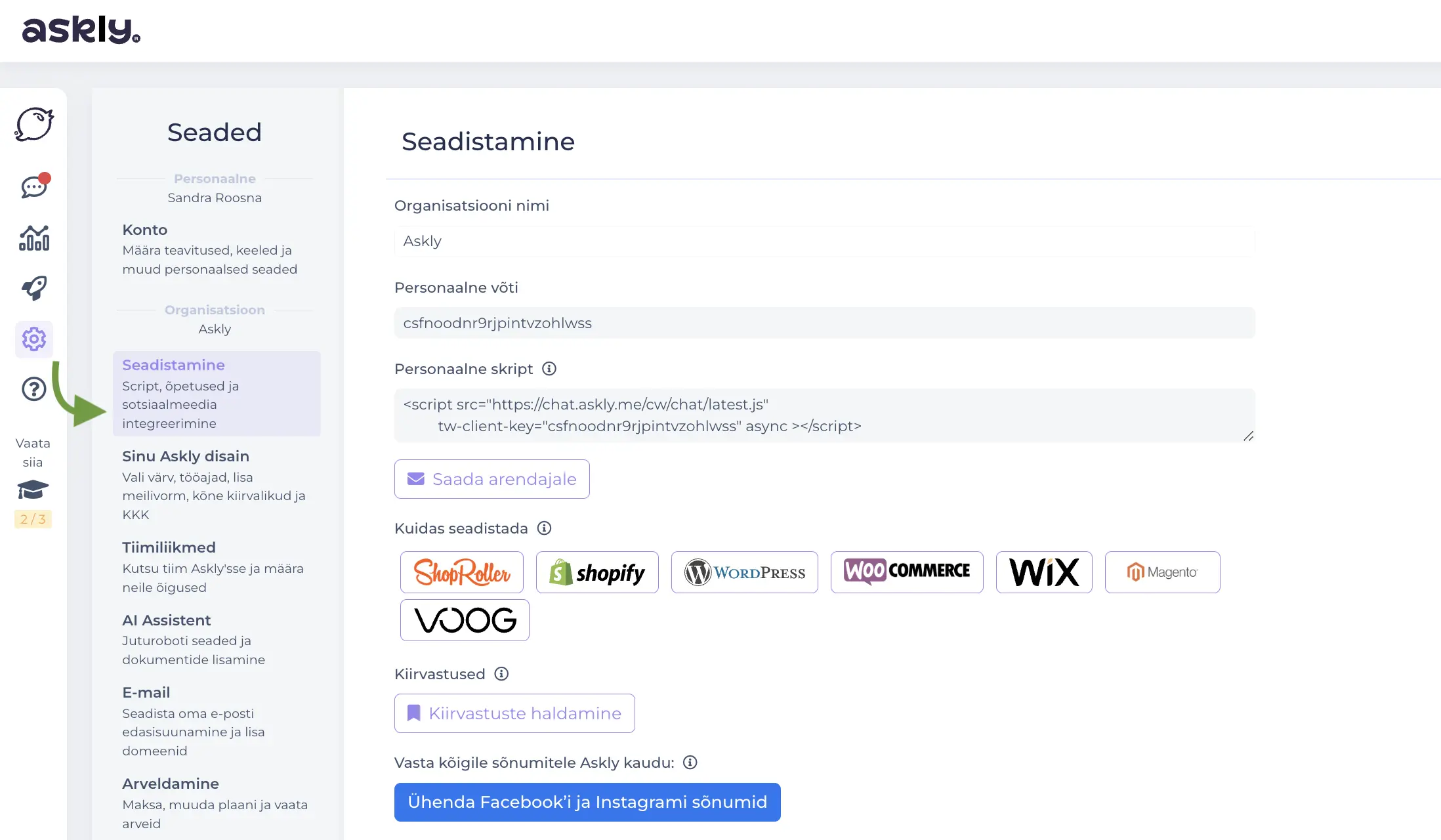
Vali Askly disain
Personaliseerida Askly kujundus, et see sobiks veebilehele, on lihtne.
Ava Seaded > Sinu Askly disain
Vali värv, lisa sealsamas logo või pilt.
Lisavõimalused:
Vali kas vestlusakna ikooni soovid kuvada lehe vasakus või paremas veebilehe servas.
Askly tuvastab külastaja keele automaatselt, kuid soovitame lisada ka põhikeeled (harva, kuid 2-3% juhtudest tuvastus ei pruugi õnnestuda).
Samuti saad valida, vestluse alustamiseks peab sisestama kontakti aadressi.

Lisa tööajad
Lisa nädalapäevad siin: Seaded > Sinu Askly disain > allpool on Tööajad
Tööajad aitavad juhtida klientide ootusi vastustele, kui AI Assistent ei oska vastata.
Tööaegu saab muuta igal ajal ja need muutuvad minuti jooksul. Samuti saab lisada samal päeval mitu erinevat ajaakent, nt Teisipäev 9.00-12.00 ja 13.00-17.00.
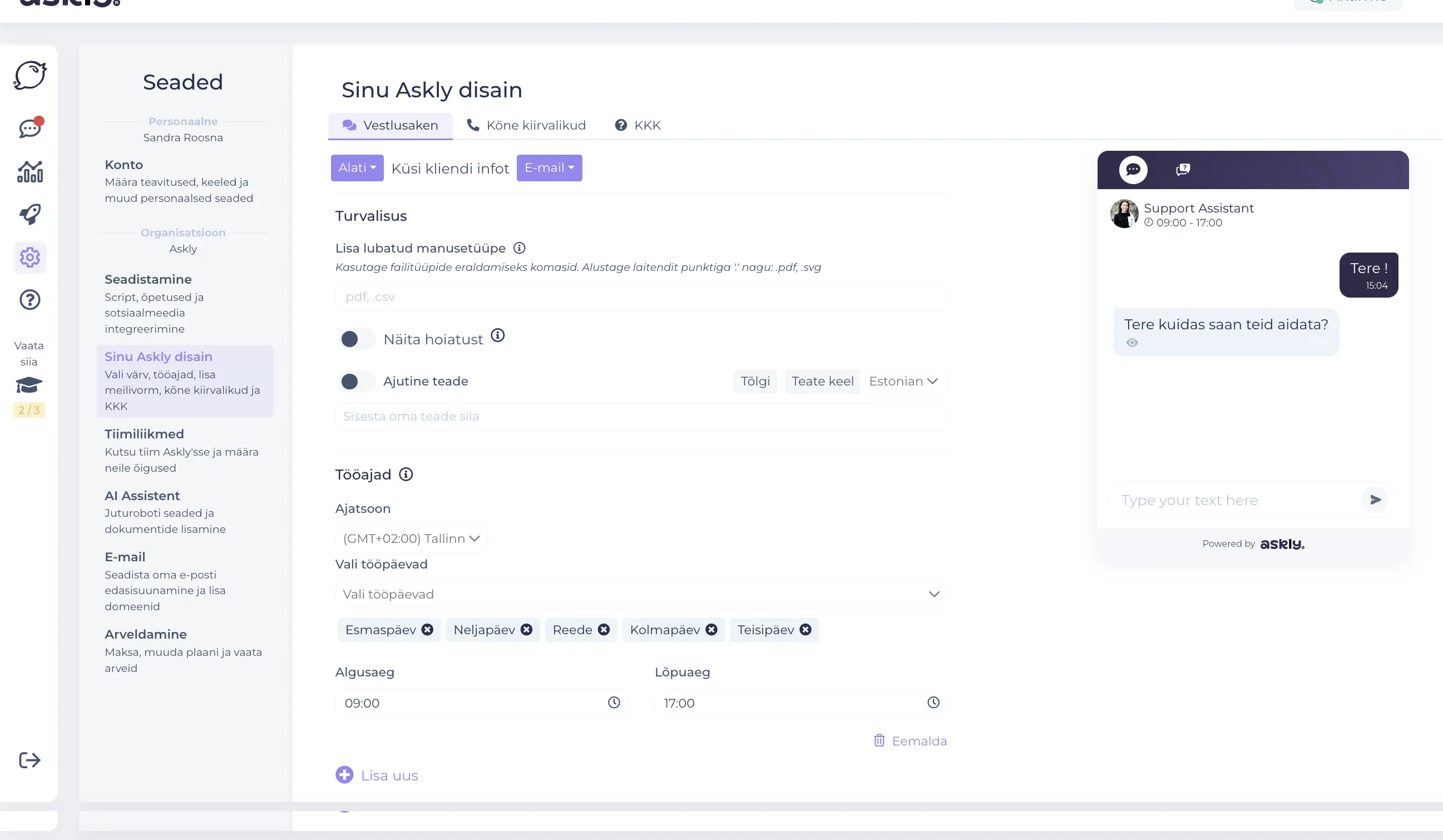
Klientide andmed
Askly näitab klienditeekonda URL'i ja kellaaja täpsusega, geograafilist asukohta, brauserit ja seadet.
Kui kliendil esines sinu lehel tehniline viga, saad arendajale kogu vajaliku info edastada ilma, et seda oleks vajadus kliendilt küsida.
Samuti saab lisada kliendi nime, emaili ja telefoni numbri (nii vestluse alguses kui ka jooksvalt, vajutades paremal pool Klientide andmete juures olevatele kontaktivormi nupudele).
Vaata, milliseid olulisi andmeid saad näha Askly platvormis:
KKK lisamine chat'i
Kiirema klienditoe pakkumiseks saate chati lisada ka KKK. See kuvatakse vestlusakna ülemisel menüüribal.
See võimaldab klientidel saada olulist informatsiooni veelgi kiiremini
Seadistamine:
- Aktiveerimiseks avage > Seaded > Sinu Askly Disain > KKK
- Valige keel, milles soovite alustada küsimuste ja vastuste kirjutamist / kleepimist.
- Seejärel vajuta Tõlgi ja Salvesta.
Tõlgi nupp võimaldab igal külastajal lugeda infot temale sobivas keeles.
Tegu on neuromasintõlkega, mida saab soovi korral igas keeles muuta.
Selleks muutke algselt valitud keelt, tehke soovitud muudatused ja vajutage Salvesta.

Tööriistad tiimidele
Lisage meeskonnaliikmeid, määrake nende õigusi, tehke koostööd, suunake vestlusi omavahel mugavamalt kui kunagi varem. Suunata saab nii kodulehe, FB ja IG sõnumeid, kui e-kirju. Saab luua ka osakonnad, kui kutsuda tiimi e-posti aadressiga, mida kasutab vastav meeskond.
Meeskonnaliikmete lisamiseks või kustutamiseks avage > Seaded > Tiimiliikmed
Meeskonnaliikmete õigusi saab hallata isik, kes lõi esmase konto või kellel on administraatori õigused.
Kutsutud tiimiliige saab meili, millel on juurdepääsulink.
Iga vestluse juures on näha, kes juhib vestlust ning üleval, kus on tiimiliikme nimi, on nooleke. Seda vajutades saab suunata kliendivestlus teisele tiimiliikmele.

Tiimiga klienditoe pakkumine
Äpp nutiseadmetele
Lae alla Askly äpp ja vasta mugavalt oma nutiseadmest. Logi sisse sama kasutajaga. Äpp'is on võimalik vastata, vestlusi suunata ning kasutada kiirvastuseid.
Äppi saab alla tõmmata mitmesse nutiseadmesse.
Chati analüütika
Menüü halduskeskkonnas vasakul leiate analüütika ikooni. Vali perioodi ja Askly näitab erinevat kasulikku teavet külastajate ja vestluste kohta, kanalite ja päevade lõikes.
Saate vaadata statistikat igakuiselt või kogu kasutusaja kohta. Kui soovid statistikat iganädalaselt e-mailile, palun anna meile sellest teada läbi vestlusakna.
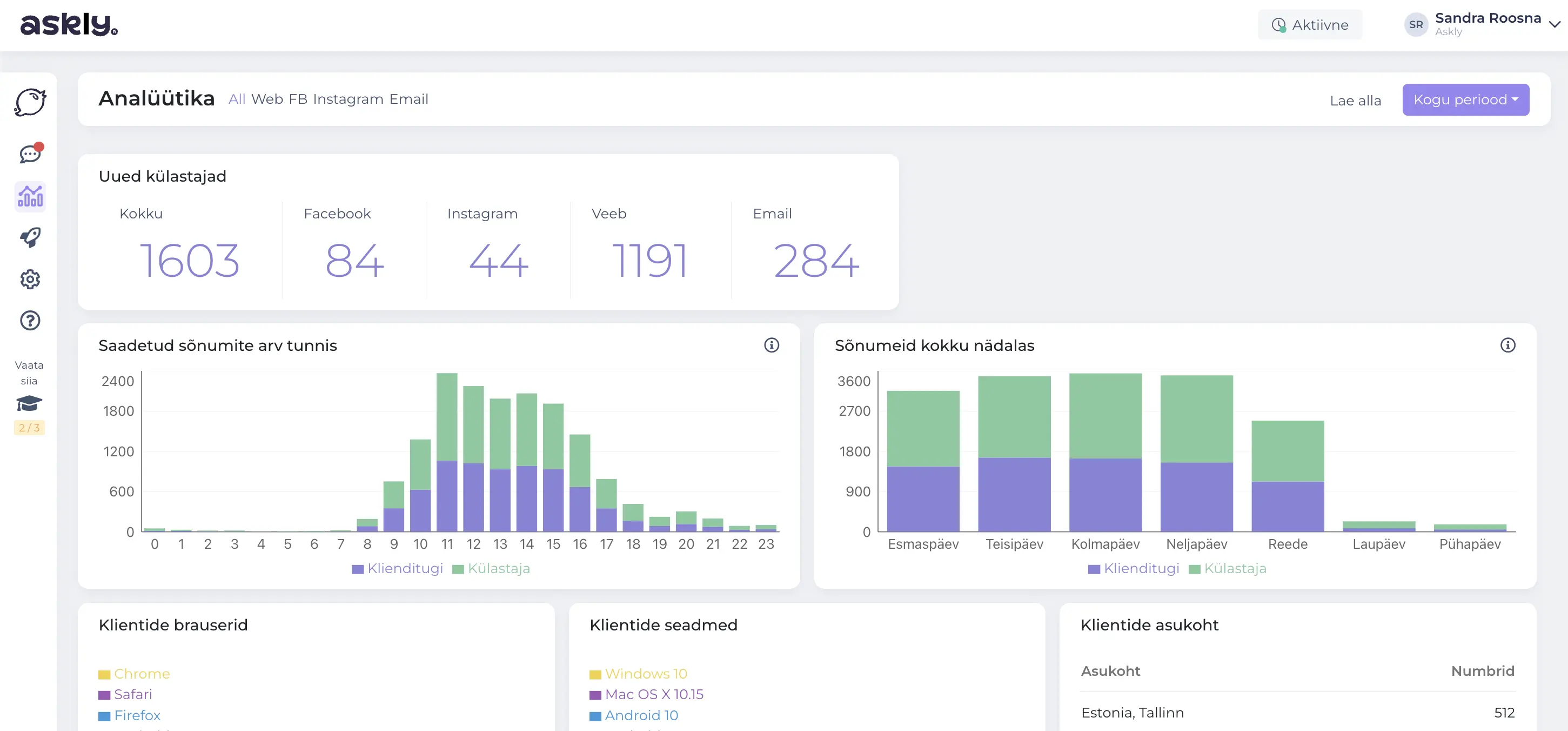
Seaded
Selleks, et Askly chat tõlgiks vestlusi reaalajas, oleks tore, kui sisestad keeled, milles saate vastata.
Ava Seaded > Konto > Vali keeled
Tõlget rakendatakse ainult siis, kui sinu keeleoskus ei ühti teie veebisaidi külastaja keele eelistusega. Võid lisada ka mitu keelt.
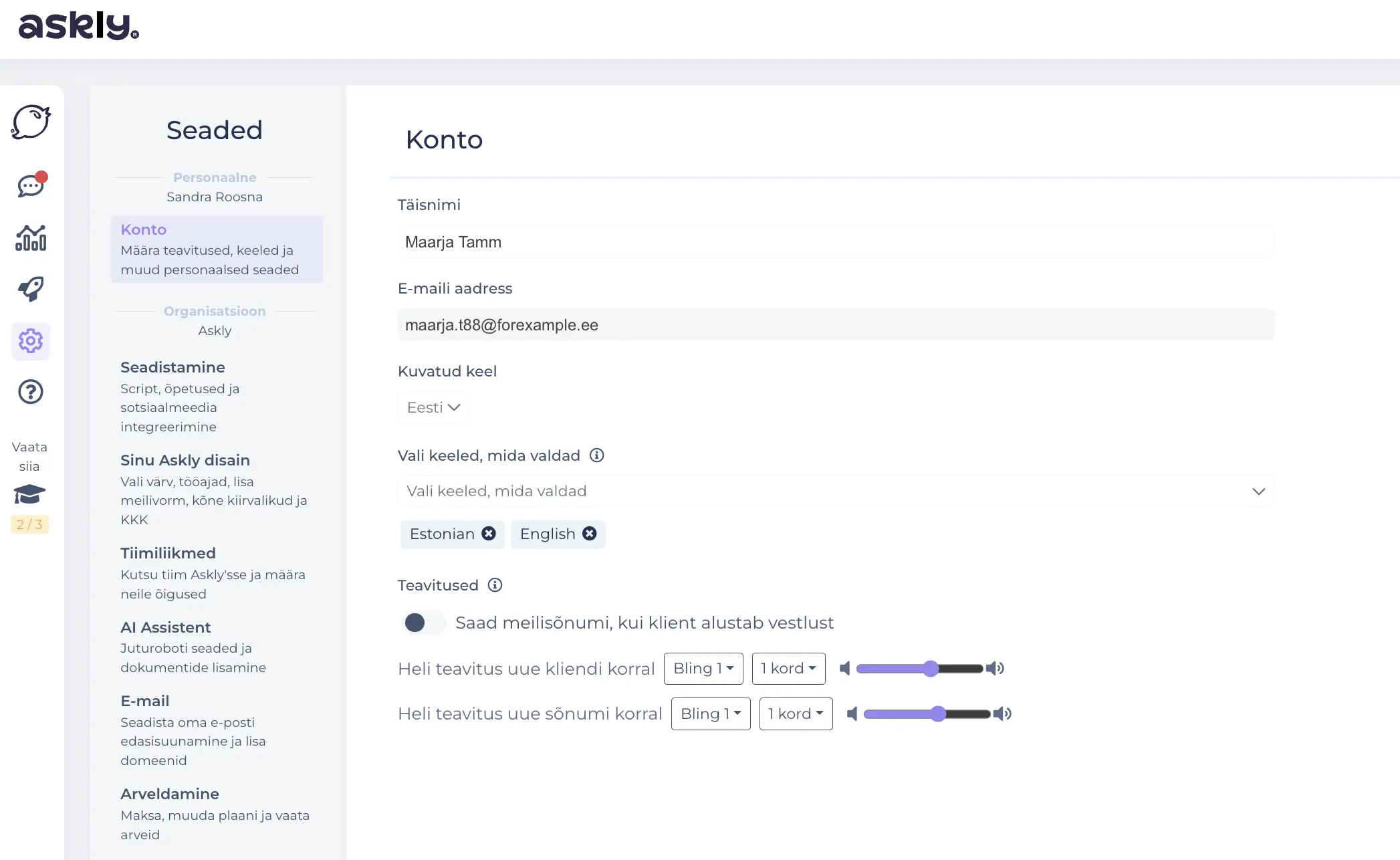
Vestluste teavitused
Vestlustele vastamine
1. Vajuta Võta vestlus üle
2. Vali vastamiseks keel, see valik salvestatakse
3. Sisesta vastus ja vajuta Saada
Keelt saab vahetada igal hetkel vestluse käigus, kui selleks on vajadus. Igat vastust saab taaskasutada, kui noolega minna vastusele peale ja vajutada vasakul olevat järjehoidja ikooni (Kiirvastused).
Kui vestlus on lõppenud, vajuta Arhiveeri ja vestlus arhiveeritakse. Vestlused säilivad ning kui sama klient pöördub uuesti päev, kuu või aasta hiljem, tuleb arhiivist ajalugu taustainfo kaasa.

Kiirvastused
Vastuste andmebaas loomine on lihtne. Kõiki vastuseid saab uuesti kasutada kogu tiim ja AI Assistent. Enne kliendile saatmist saab vastust alati muuta.
Kõik salvestatud vastused on saadaval iga tiimiliikme jaoks ja mis tahes seadmes (lauaarvutist, mobiilirakendusest või tahvelarvutist vastamisel).
Vaata lähemalt, kuidas see toimib:
Reaalajas tõlge
Askly's on lihtne pakkuda 100% lokaliseeritud klienditugi. Lisaks sellele, et vestlusaknas kõik on tõlgitud, saab rakendada ka reaalajas tõlget, milleks kasutame ainult tasulisi neuromasintõlke tehnoloogiaid.
Askly on agnostiline platvorm ning jätame endale õiguse valida maailma juhtivaid tõlketehnoloogiaid, mille täpsus on 96-97%.
Vaata lähemalt, kuidas see toimib:
Vestluste ajalugu
Iga vestlus arhiveeritakse, kui vajutate nuppu Arhiveeri vestlus. Kui sama klient esitab tulevikus läbi chati uue küsimuse, näiteks päev, nädal või aasta hiljem, on taustainfo ja ajalugu ilusti kaasas.
Vestlusi, kliente ja tag-e saab iga hetk otsida vajutades Otsingule ja filtreerida vastavalt kliendi nime, e-maili või lisatud tagidele.
FB ja IG sõnumite liidestamine Askly'ga
Kõik Facebook Messengeri ja Instagrami sõnumid (mitte kommentaarid, vaid otsesõnumid) saab suunata Askly tarkvarasse ja neile saab mugavalt ühest kohast vastata.
Ka Askly AI Assistent vastab sotsiaalmeedias, vajadusel kasutades reaalajas tõlget.
1. Ava Seaded > Seadistamine > Ühenda FB ja IG
2. NB! Ainult administraatori õigustega meeskonnaliige saab Messenger Chati Askly kontoga ühendada.
3. Autendi end läbi personaalse konto (ära muretse, isiklikud sõnumid ei liigu Askly tarkvarasse). Vali leht või mitu, mille sõnumeid soovid Askly chati suunata ja kinnita vajalik.
4. Kui oled ühenduse loonud, saad vastata Facebook Messengeri vestlustele otse Askly vestlusest. Klient näeb vastuseid alati seal, kust ta pöördus.
5. Sinu veebilehe, IG ja FB Messengeri vahelisi vestlusi saab eristada ikooni järgi. Samuti need asuvad erinevates kaustades.
E-posti liidestamine Askly'ga
Askly võimaldab suunata ka e-posti otse Askly töölauale, et peamised kirjalikud suhtluskanalid oleksid mugavalt ühes kohas. Selleks, et liidestada oma e-posti vajuta Askly töölaual kas päises Emailid või Seaded > E-mail
Seal on juhend olemas. Seadistamine eeldab, et e-maili programmid tehakse ära suunamine, siis kirjad jõuavad ka Askly tarkvarasse ning tiim saab vastata e-postile, vestlusaknas ja sotsiaalmeedias ühest kohast.
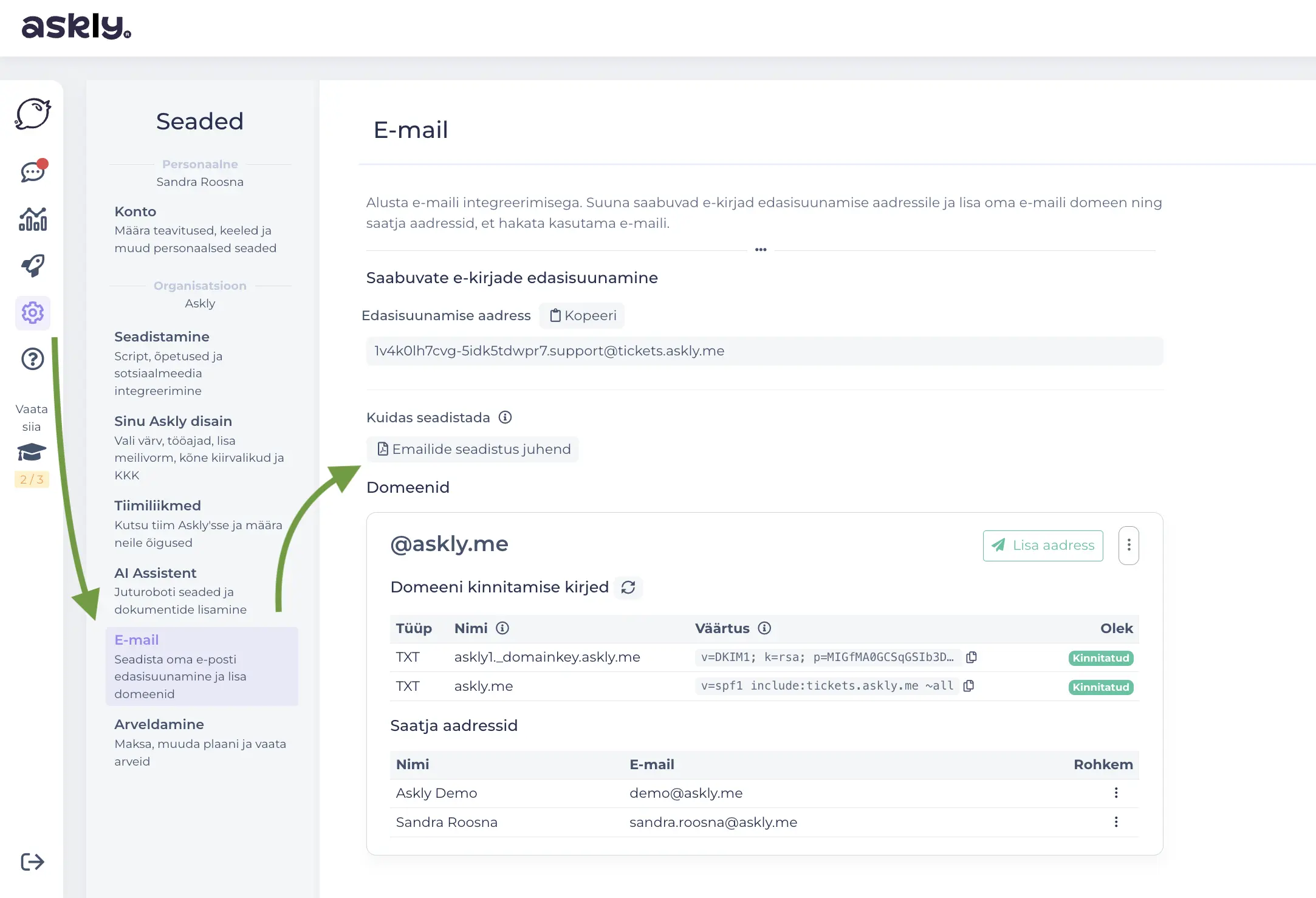
UUS! AI Assistent
AI muudab kliendisuhtlust oluliselt nauditavamaks tööks! Klientide jaoks kiiremaks, mugavamaks ja tiimi jaoks efektiivsemaks.
Askly AI Assistent tagab positiivse kliendikogemuse, sest kui ta ei oska vastata, siis suunab ta viisakalt küsimuse Sinu tiimile.
AI Assistenti treenib ja testib Askly tiim täislahenduse puhul, et tagada parim võimalik kliendikogemus. Tasuta saab proovida AI Assistendi lahendust, kui oled valmis ise korduma kipuvad küsimused lisama siia: https://chat.askly.me/settings/site/assistant
AI sobib suurepäraselt ettevõtetele, kes soovivad pakkuda kiireid ja inimlikke vastuseid ning vähendada manuaalset tööd korduma kippuvatele küsimustele vastamisel.
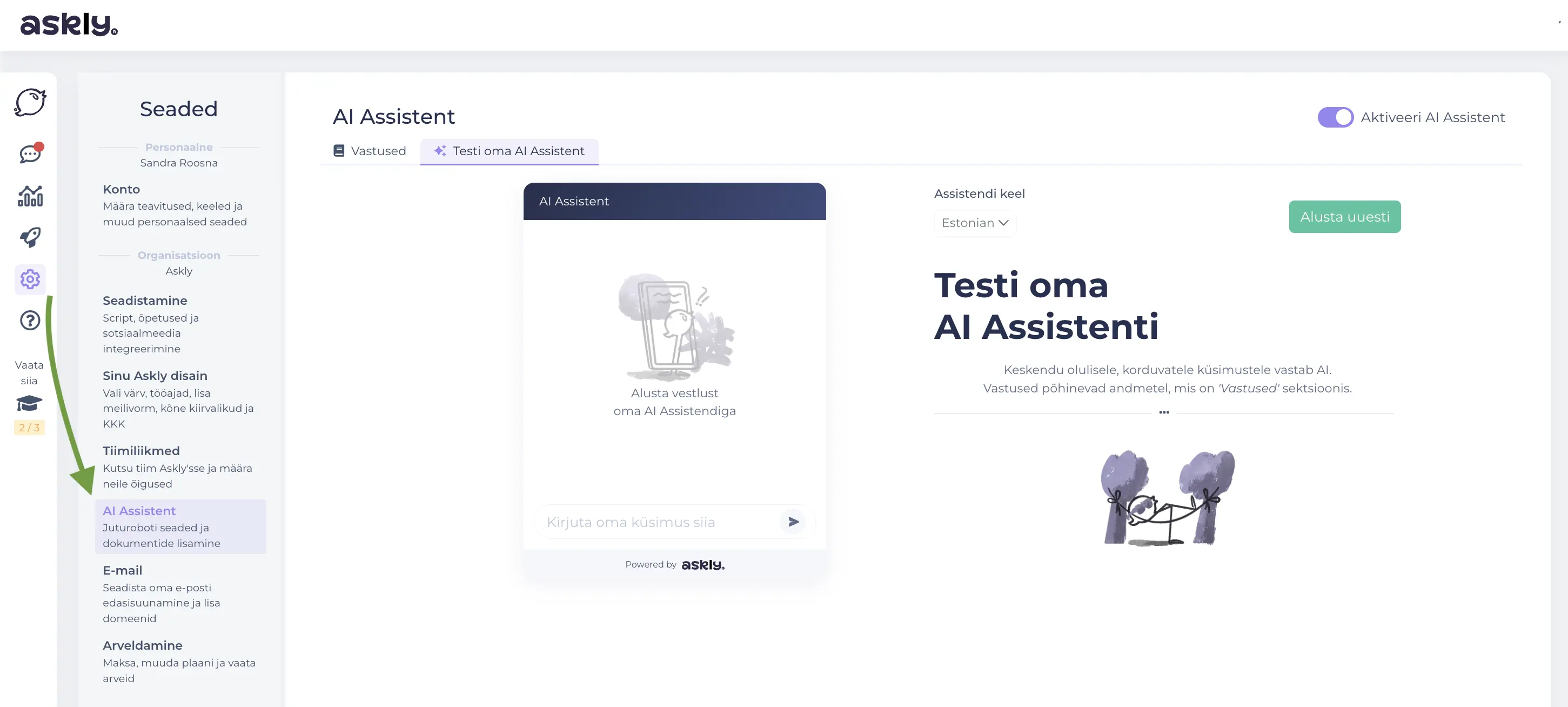
Veel küsimusi?
Kirjuta julgelt Askly vestlusaknasse siinsamas lehel.
Meie AI Assistent vastab 24/7/365 ning keerulised küsimused suunab meie tiimile, kes liitub vestlustega nii kiiresti kui võimalik.
Aitame hea meelega ja igal sammul.